تعطيل صور GIF المتحركة من التشغيل التلقائي في Chrome و Firefox

عادت صور GIF المتحركة مع الانتقام وقد تكون مزعجة جدًا عند تشغيلها تلقائيًا أثناء التصفح. إليك كيفية منعهم.
عادت صور GIF المتحركة مع الانتقام وقد تكون مزعجة جدًا عند تشغيلها تلقائيًا أثناء التصفح. إليك كيفية منعهم من اللعب التلقائي في Chrome و Firefox.
تعطيل صور متحركة متحركة فايرفوكس
اكتب: حول: التكوين في شريط العنوان واضغط على Enter. إذا كان "قد يؤدي هذا إلى إبطال ظهور رسالة الضمان الخاصة بك ، فستكون حريصًا.
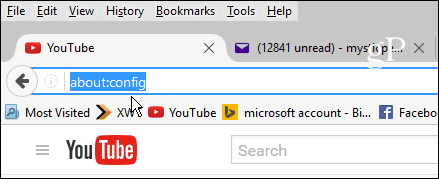
التالى اكتب: أنيم في مربع البحث للعثور image.animation_mode. انقر نقرا مزدوجا فوق image.animation_mode واكتب في لا شيء وانقر فوق موافق. أو اكتب واحدًا إذا كنت تريد أن تقوم GIF بتشغيلها مرة واحدة).
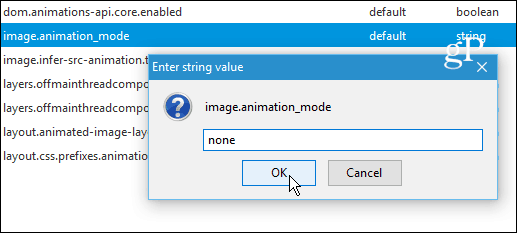
تعطيل صور GIF المتحركة
يختلف Chrome قليلاً ، لذلك فإن أفضل النتائج هي استخدام امتداد. هناك الكثير للاختيار من بينها ، وكل واحد يختلف قليلاً. إليك بعض منها المختلفة التي يمكنك الاختيار من بينها:
- GIF سدادة: يسمح لك بإيقاف جميع صور متحركة مع الضغط على مفتاح Esc ، ويعمل مع Google+.
- سياسة الرسوم المتحركة: سيتم تشغيل الرسوم المتحركة مرة واحدة فقط أو تعطيلها تمامًا.
- Gif Jam (سدادة الرسوم المتحركة): قد يكون هذا هو الأكثر تفصيلا ويعمل بشكل أفضل. سيتم اعتراض طلبات Http إلى صور GIF واستبدالها بإصدار لا يحتوي إلا على إطار فارغ.
ملحوظة: نظرًا لأن العديد من صور GIF تعتمد على الفلاش ، يمكنك أيضًا إيقافها عن طريق تعطيل Adobe Flash تمامًا باستخدام الأدلة:
- حماية الكمبيوتر الخاص بك من يستغل أدوبي فلاش في المستعرض الخاص بك
- كيفية حماية ماك الخاص بك ضد نقاط الضعف أدوبي فلاش
فقط تذكر إذا كنت تستخدم الخيارات المذكورة أعلاه ، فإنهسوف تغلق فلاش تماما. لذلك ، لن يتم تشغيل مقاطع الفيديو وعناصر Flash الأخرى. وهذا ، بصراحة ، ليس شيئًا سيئًا نظرًا لحقيقة أن Flash غير آمن للغاية.
هل لديك طريقة مفضلة لوقف مزعج GIF التشغيل التلقائي لمتصفحك؟ اترك تعليق أدناه وأخبرنا عن ذلك.
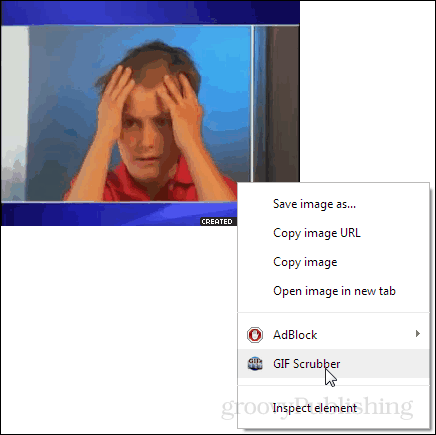



![كيفية تعطيل إيصالات قراءة فيسبوك [الدردشة لم يتم كشفها]](/images/howto/how-to-disable-facebook-read-receipts-chat-undetected.jpg)





اترك تعليقا